|
|
|||||
|
... Ihr habt Euch bereits die Overlib-Skripte herunter geladen und den Ordner |
||||||||||||
|
Auf das Layout klicken (oder Master-Rahmen) und im Fenster |
||||||||||||
|
<script type="text/javascript" src="../assets/scripte/overlib.js"><!-- overLIB (c) Erik Bosrup --></script> |
||||||||||||
|
Dieser Code unten gehört in "Beginn des Haupttextes" (NOF 11 = "bodyStart") |
||||||||||||
|
<div id="overDiv" style="position:absolute; visibility:hidden; z-index:1000;"></div> |
||||||||||||
|
... die beiden oben gezeigten Codes wie im Bild unten einfügen |
||||||||||||
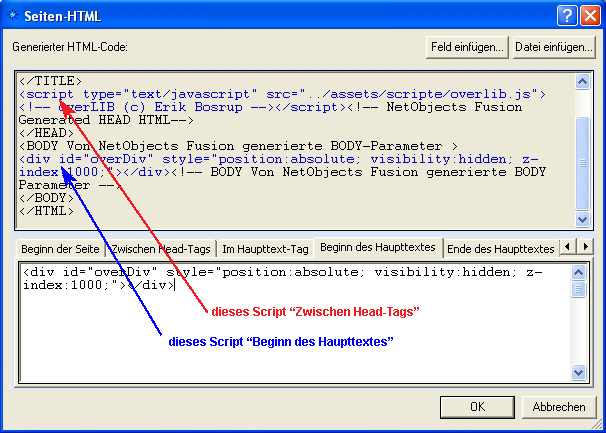 |
||||||||||||
|
... dann den mit Overlib zu verlinkenden Text markieren und im Fenster |
||||||||||||
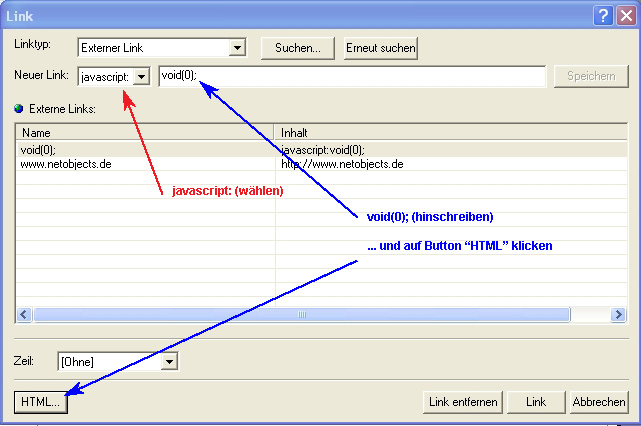 |
||||||||||||
|
... nach dem Klicken auf den Button “HTML” öffnet sich das Fenster “Link-HTML” (wie im Bild unten) |
||||||||||||
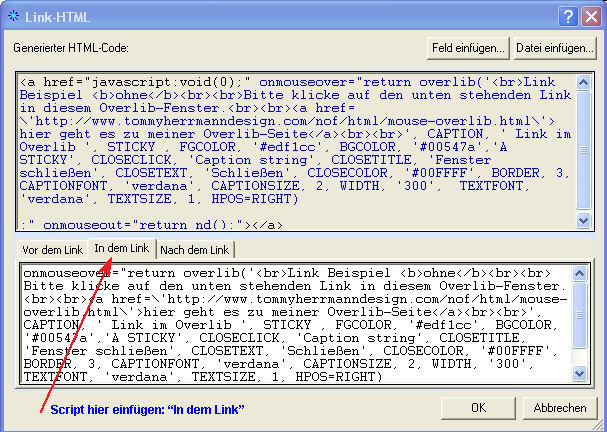 |
||||||||||||
|
Bemerkung: |
||||||||||||
|
für das Beispiel unten (ohne) könnt Ihr diesen Code hier kopieren und wie oben beschieben einfügen. |
||||||||||||
|
onmouseover="return overlib('<br>Link Beispiel <b>ohne</b><br><br>Bitte klicke auf den unten stehenden Link in diesem Overlib-Fenster.<br><br><a href=\'http://www.tommyherrmanndesign.com/nof/html/mouse-overlib.html\'>hier geht es zu meiner Overlib-Seite</a><br><br>', CAPTION, ' Link im Overlib ', STICKY , FGCOLOR, '#edf1cc', BGCOLOR, '#00547a','A STICKY', CLOSECLICK, 'Caption string', CLOSETITLE, 'Fenster schließen', CLOSETEXT, 'Schließen', CLOSECOLOR, '#00FFFF', BORDER, 3, CAPTIONFONT, 'verdana', CAPTIONSIZE, 2, WIDTH, '300', TEXTFONT, 'verdana', TEXTSIZE, 1, HPOS=RIGHT) |
||||||||||||
|
für das Beispiel unten (_blank) könnt Ihr diesen Code hier kopieren und wie oben beschieben einfügen. |
||||||||||||
|
onmouseover="return overlib('<br>Link Beispiel <b>_blank</b><br><br>Bitte klicke auf den unten stehenden Link in diesem Overlib-Fenster.<br><br><a href=\'http://www.tommyherrmanndesign.com/nof/html/mouse-overlib.html\' target=\'_blank\'>hier geht es zu meiner Overlib-Seite</a><br><br>', CAPTION, ' Link im Overlib ', STICKY , FGCOLOR, '#edf1cc', BGCOLOR, '#00547a','A STICKY', CLOSECLICK, 'Caption string', CLOSETITLE, 'Fenster schließen', CLOSETEXT, 'Schließen', CLOSECOLOR, '#00FFFF', BORDER, 3, CAPTIONFONT, 'verdana', CAPTIONSIZE, 2, WIDTH, '300', TEXTFONT, 'verdana', TEXTSIZE, 1, HPOS=RIGHT) |
||||||||||||
|
im Textfeld (mit Ziel target=_blank) - in neuem Fenster öffnen |
||||||||||||
|
für das Beispiel unten (_parent) könnt Ihr diesen Code hier kopieren und wie oben beschieben einfügen. |
||||||||||||
|
onmouseover="return overlib('<br>Link Beispiel <b>_parent</b><br><br>Bitte klicke auf den unten stehenden Link in diesem Overlib-Fenster.<br><br><a href=\'http://www.tommyherrmanndesign.com/nof/html/mouse-overlib.html\' target=\'_parent\'>hier geht es zu meiner Overlib-Seite</a><br><br>', CAPTION, ' Link im Overlib ', STICKY , FGCOLOR, '#edf1cc', BGCOLOR, '#00547a','A STICKY', CLOSECLICK, 'Caption string', CLOSETITLE, 'Fenster schließen', CLOSETEXT, 'Schließen', CLOSECOLOR, '#00FFFF', BORDER, 3, CAPTIONFONT, 'verdana', CAPTIONSIZE, 2, WIDTH, '300', TEXTFONT, 'verdana', TEXTSIZE, 1, HPOS=RIGHT) |
||||||||||||
|
im Textfeld (mit Ziel target=_parent) - z.B. für Inlineframes |
||||||||||||
|
|
||||||||||||